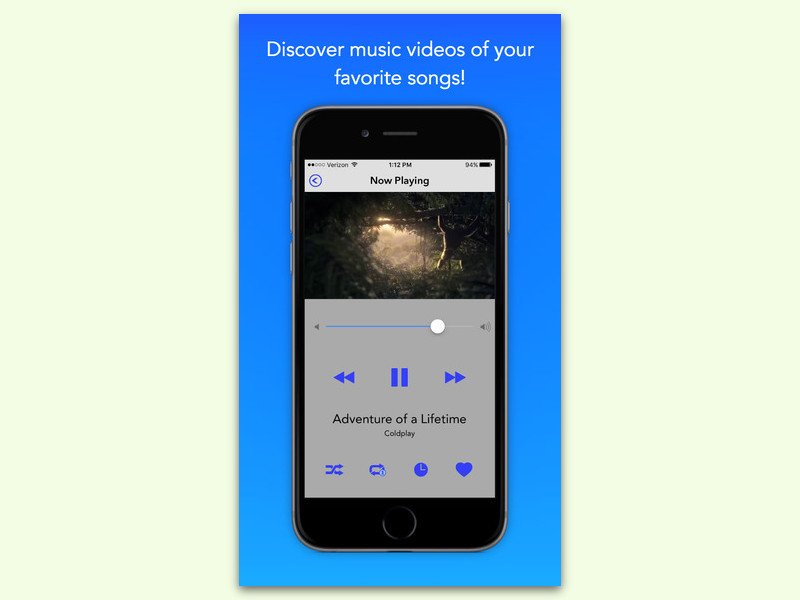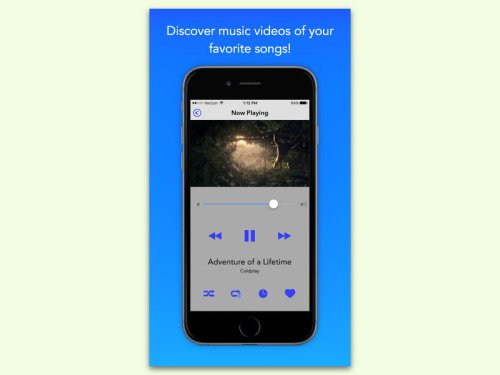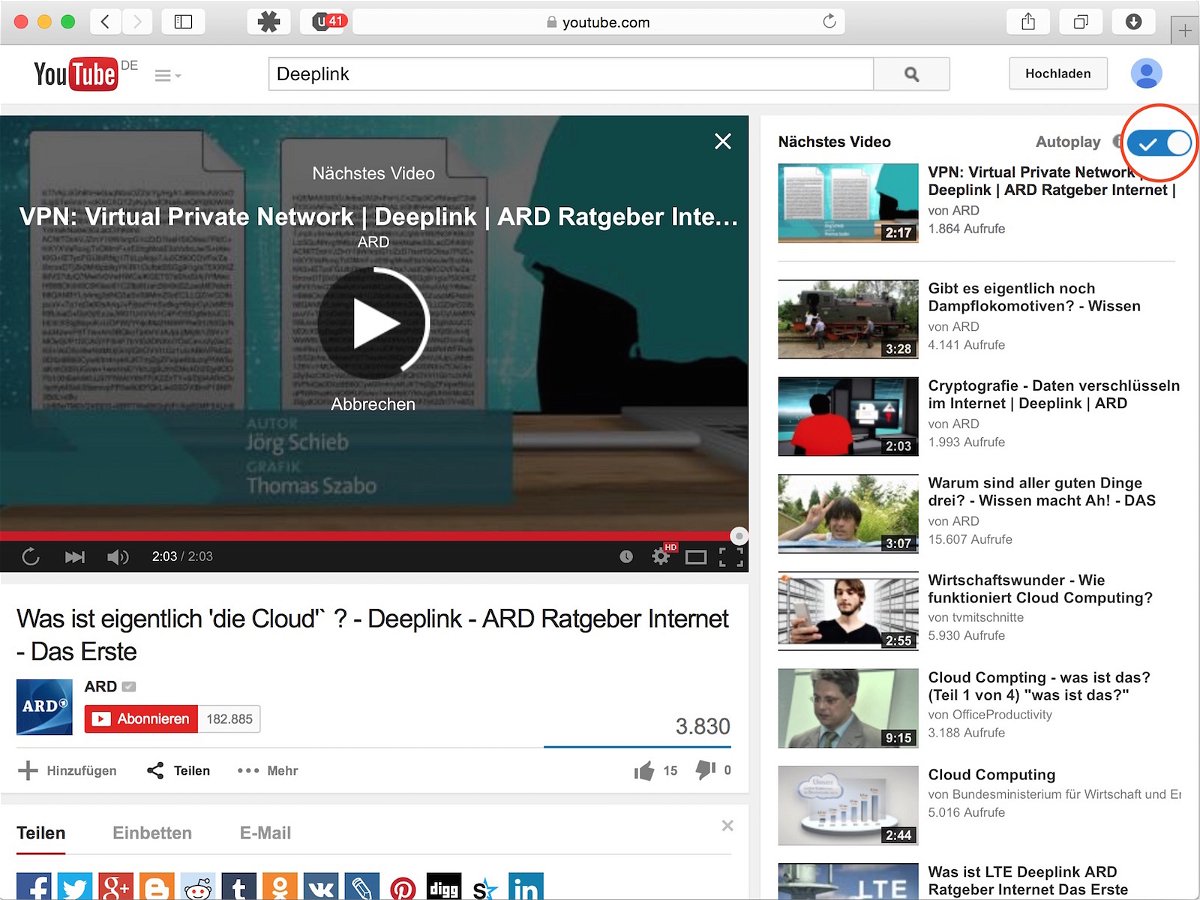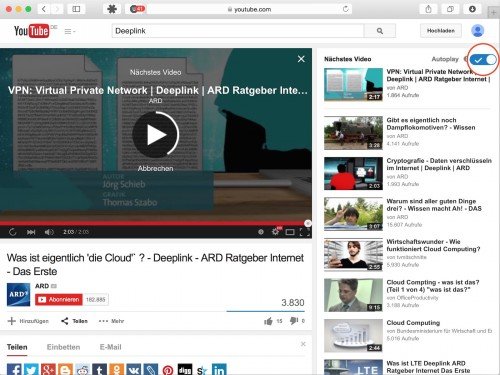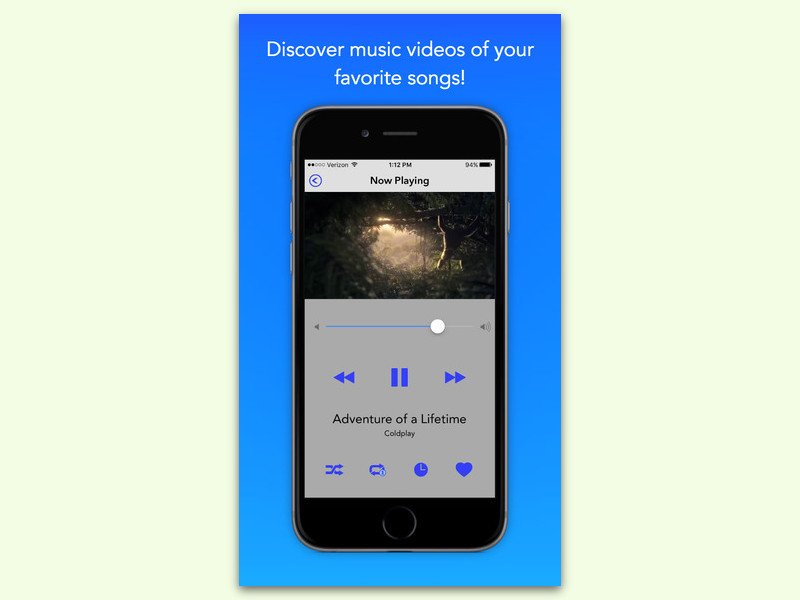
19.02.2016 | iOS
Viele hören gern Musik mit dem eigenen Smartphone. Doch wozu die Musik auf dem Gerät speichern, wenn die zugehörigen Clips sowieso auf YouTube zu finden sind? Mit einem Trick lässt sich die eigene iTunes-Musikbibliothek als YouTube-Playlist abrufen.
Vusic ist eine sehr einfache kostenlose iOS-App, die für jeden Song aus der iTunes-Bibliothek im Internet nach offiziellen Musikclips sucht. Dazu wird die App zunächst aus dem iTunes App Store installiert. Anschließend startet man die App und wartet, während die eigene iTunes-Bibliothek durchsucht und synchronisiert wird.
Anschließend finden sich in der App Tabs für die Suche nach Songs nach Name, Künstler oder Genre. Basierend auf den häufig gespielten Videos erstellt Vusic auch eine automatische Video-Wiedergabeliste, man kann aber auch eigene Playlisten erstellen. Durch Antippen eines Videos startet dessen Wiedergabe.
https://itunes.apple.com/de/app/vusic-watch-discover-music/id1069426774
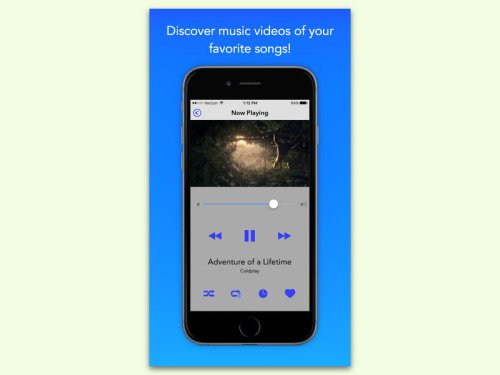
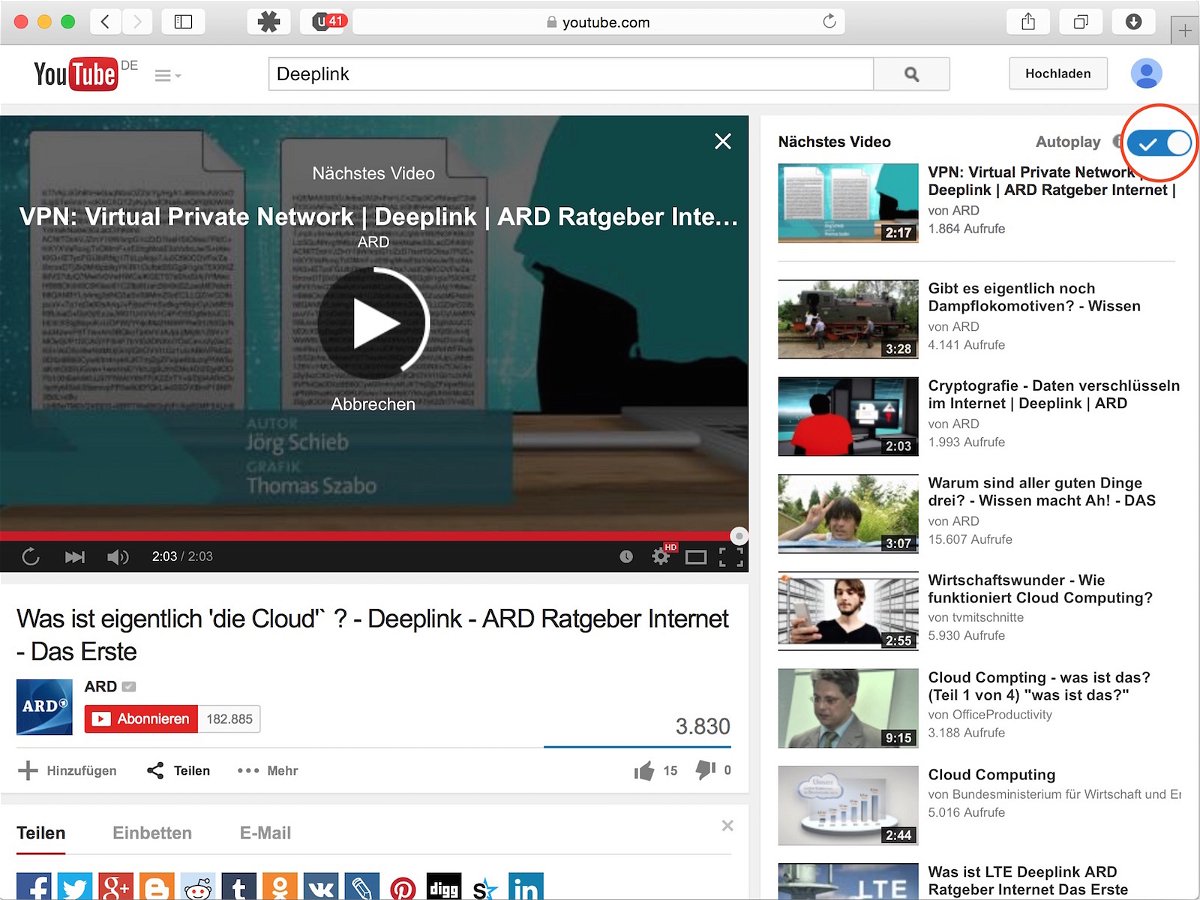
26.03.2015 | Tipps
YouTube hat eine neue AutoPlay-Funktion, bei der nach dem Ende eines Videos automatisch der nächste Film startet. Wer das nicht will, muss die automatische Wiedergabe abschalten.
Sobald ein abgespielter Film auf YouTube sein Ende erreicht hat, erscheint ein Overlay-Bereich auf dem Film und kündigt das nächste Video an. Nach einer Wartefrist von einigen Sekunden startet dieser automatisch. Wer das nicht will, klickt unter dem Play-Symbol auf „Abbrechen“ – oder schließt das Overlay mit dem Schließen-Kreuz.
Unterhalb oder rechts vom Videofenster erscheint die Wiedergabeliste, in der sich zuoberst auch ein Schalter findet, mit dem sich die automatische Wiedergabe abschalten lässt. Nicht umsonst ist diese Funktion reichlich versteckt. Wird die Autoplay-Funktion an dieser Stelle abgestellt, ist sie für alle Videos ausgeschaltet.
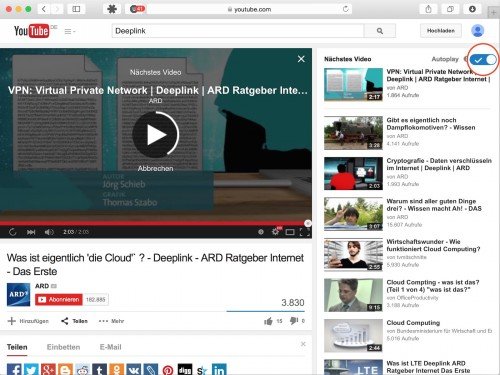
04.09.2009 | Tipps
Wer vom Windows Media Player auf iTunes umsteigt, hat eine Menge Arbeit vor sich. Da iTunes die Wiedergabelisten des Media Players nicht öffnen kann, müssen sie von Hand neu angelegt werden. Die Zusatzarbeit entfällt, wenn die Playlisten in einem iTunes-lesbaren Format exportiert werden.
Mit folgenden Schritten lassen sich alle Windows-Media-Player-Wiedergabelisten im universellen M3U-Format speichern: Im Media Player auf „Medienbibliothek“ und dann mit der rechten Maustaste auf die Wiedergabeliste klicken. Im Menü den Befehl „Im Listenbereich bearbeiten“ aufrufen. Anschließend unten rechts auf den Namen der Wiedergabeliste klicken und den Befehl „Wiedergabeliste speichern unter“ aufrufen. Im nächsten Fenster das Format von „Windows Media-Wiedergabeliste (*.wpl)“ in „M3U-Wiedergabeliste (*.m3u)“ ändern und auf „Speichern“ klicken. Die exportierte Liste lässt sich in iTunes über den Befehl „Datei | Mediathek | Wiedergabeliste importieren“ einlesen.